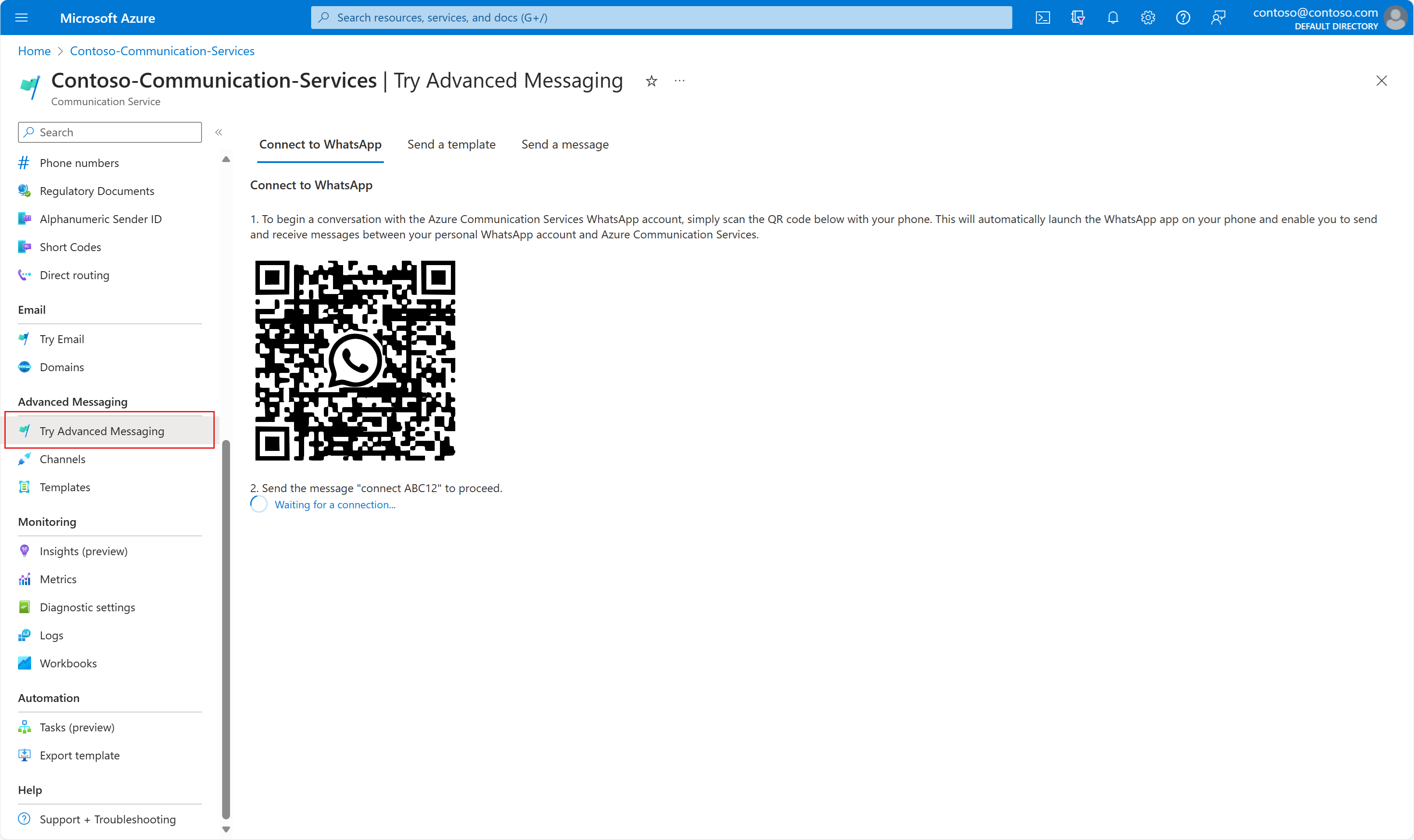Guía de inicio rápido: Prueba del espacio aislado de mensajería avanzada para WhatsApp
Introducción a las funciones de mensajería avanzada de WhatsApp. La Mensajería avanzada ofrece una experiencia de espacio aislado en el Azure portal donde los desarrolladores pueden experimentar con el envío de plantillas y mensajes de texto a un usuario de WhatsApp.
Requisitos previos
- Cree un recurso de Azure Communication Services.
- Dispositivo móvil con capacidad para leer códigos QR e iniciar sesión en la aplicación WhatsApp
Configurar
- Vaya a su recurso Azure Communication Service en el Azure portal.
- Vaya a la pestaña Probar Mensajería avanzada.
- Antes de que pueda enviar un mensaje a un usuario final de WhatsApp desde el espacio aislado en el Azure portal, el usuario de WhatsApp primero tiene que unirse al espacio aislado. En su dispositivo móvil con WhatsApp instalado, escanee el código QR de la página Conectarse a WhatsApp con su dispositivo móvil. Esto te redirige a un chat de WhatsApp con la cuenta "Espacio aislado de mensajería avanzada de Microsoft".
- Busque el código de mensaje único en la página Probar mensajería avanzada (por ejemplo, "conectar ABC12"). Escriba y luego envíe este mensaje único en su chat de WhatsApp con
Advanced Messaging Sandbox by Microsoft.
- Una vez que recibamos el mensaje de palabra clave, le responderemos con la confirmación, indicándole que se ha unido con éxito al espacio aislado. Además, guardaremos también su número de teléfono de WhatsApp, que se usará como número de destinatario al enviar mensajes desde el espacio aislado.
Enviar mensaje de texto
Una vez conectado, puede enviar un mensaje de plantilla o un mensaje de texto. He aquí un ejemplo de envío de un SMS.
Envío de un mensaje de plantilla
El espacio aislado también tiene algunas plantillas preconfiguradas para que las pruebe. Rellene los parámetros para sustituir los números entre corchetes en el mensaje de plantilla.
Nota:
Hay una restricción de WhatsApp conocida como plazo de 24 horas. Si un usuario de WhatsApp ha enviado a la aplicación un mensaje (ya sea una respuesta a uno de los mensajes de salida o una comunicación iniciada por su cuenta), la aplicación tiene un plazo de 24 horas (a veces llamado "sesión de 24 horas") para enviar a ese usuario mensajes que no requieren el uso de una plantilla. Cuando la aplicación envía un mensaje a un usuario de WhatsApp fuera de una sesión de 24 horas, el mensaje debe usar una plantilla aprobada.
Pasos siguientes
En esta guía rápida, ha probado la mensajería avanzada para el entorno aislado de WhatsApp. A continuación, es posible que también le interesen los siguientes artículos: